><di>Статьив†’ Периферия

Управлять посредством тачпада конечно же можно, некоторые даже умудряются приспособиться для игры в любимый Counter Strike. Однако выполнение таких распространенных задач как редактирование документов или просто веб-серфинг гораздо быстрее и удобнее делать при помощи мышки.
Компания Logitech на отечественном компьютерном рынке давно известна и любима. Как минимум по части производства мышек и клавиатур она заслужила хорошую репутацию, так как и модельный ряд регулярно обновляет, и за последними технологиями пристально следит. В наши руки попала мышь Logitech Wireless Mouse M235, которая рассчитана на использование с ноутбуками – посмотрим, насколько удачно сработали специалисты компании в данном случае.
Комплект поставки Logitech M235
Компьютерная мышка – совсем не то устройство, для описания комплекта поставки которого стоит выделять целый подраздел. Тем не менее, займемся его (комплекта) рассмотрением. Упаковка M235 представлена прозрачным пластиком, по которым мы видим саму мышь, а также нано-приемник (так его называет Logitech) для обеспечения беспроводной связи.
Для того, чтобы открыть упаковку, прилагать усилия не придется: за задней стороне есть большая пластиковая «дверца». Она позволяет вообще не повреждать упаковку. Поэтому если вы в конце концов захотите продать M235, она будет иметь максимально товарный вид. Сняв нижнюю крышку, обнаруживаем под ней «комплектную» батарейку.
Не обошлось без рекламной листовки, не слишком интересной брошюры об имеющихся сертификатах и наглядной инструкции подключения. Все-таки у пользователей может быть самый разных уровень компьютерной грамотности, поэтому пошаговая схема начала работы с мышкой не помешает.
Дизайн
Попавшая в наши руки модель имела серо-черную расцветку, но покупателю доступен довольно-таки широкий выбор цветов корпуса. Всего предлагается шесть вариаций: серая (grey), красная (red), молочная (ivory glamour), фиолетовая (vivid violet), «миндальная» (champagne) и «лазурная» (blue steel). Выглядит M235 на крепкую пятерку, привлекательный образ складывается из множества мелких деталей. Так, Logitech отказалась от выделения передней пары клавиш, они сливаются с корпусом и образуют единую верхнюю крышку. От скролла к середине корпуса идет линия-прорезь, через нее можно видеть зеленый светодиод, сигнализирующий о работе мышки.
Темные тона выглядит совсем не скучно, но в меру стильно и сдержанно. Возможно, это заслуга применения только матового пластика. Фактура исполнения у верхней площадки и остального опоясывающего «тела» практически не отличается.
У модели отсутствуют какие-либо дополнительные кнопки, в нашем распоряжении только базовая пара и скролл между ними. Конечно, путем нажатия на колесико получаем еще одну кнопку. На боках расположены прорезиненные вставки, чтобы мышь более уверенно лежала в ладони. Кстати, корпус полностью симметричный, поэтому мышь Logitech M235 одинаково подойдет как правшам, так и левшам.
На нижней части модели расположен переключатель питания, прорезь оптического «глаза» и крышка, под которой скрывается отсек для батарейки. Также в нем имеется углубление для хранения нано-приемника. Полезность такого решения сложно переоценить, ведь с ним можно не беспокоиться о возможность потерять эту маленькую вещь.
Особенности работы
Посмотрим, какие технические характеристики предлагает M235.
- Официальный сайт Logitech.
- Инструкция для мыши Logitech Wireless M235.
- Страница с описанием Logitech Wireless Mouse M235.
Для начала разберемся в том, каким именно образом осуществляется связь между мышкой и ноутбуком. Помогает нам в этом так называемый нано-приемник. В действительности мы имеем дело с USB-приемником, состоящим из коннектора, а также контроллера с преобразователем питания и антенны. Инновационный элемент состоит в том, что контроллер, преобразователь и антенну уместились на одной микросхеме, выполненной по 90 нм техпроцессу. В итоге получается действительно миниатюрный индивидуальный передатчик.
Он занимает целый порт USB, но – как мы помним, Bluetooth-мышки практически исчезли с рынка, а в противном случае мы получаем к занятому порту еще и неуместный провод. Поэтому, как говорится, из двух зол… Отметим, что в M235 установлен совсем не приемник Logitech Unifying. Он известен тем, что в одиночку способен работать сразу с шестью устройствами Logitech. С другой стороны, M235 подразумевает использование в условиях, когда нам не придется подключать дополнительные периферийные «девайсы». Как бы то ни было, габариты приемника минимальны, он едва выступает, будучи вставленным в порт.
В руке M235 лежит так, как и подобает маленькой мышке – не совсем удобно, но вполне терпимо. Как бы Logitech не писала на своем сайте об «удобстве и естественности», это все та же маленькая мышка, которая не сравнится с полновесным десктопным вариантом. Однако заметно, что Logitech действительно приложила определенные усилия по улучшению эргономики. Те же слегка вогнутые клавиши и «поджарые» бока делают работу чуть комфортнее в сравнении с «олдскульными» выпуклыми корпусами. Это по-прежнему совсем не игровой вариант, но уже более чем приемлемое решение для офисных задач и навигации в Интернете.
Радиосвязь происходит на частоте 2.4 ГГц, что является стандартным параметром. Однако без улучшений не обошлось — в M235 используется технология Logitech Advanced. Она призвана сделать передачу данных более быстрой, заодно снизив возможные потери сигнала и задержки в рабочем радиусе до 10 метров. Насчет «быстроты» практический результат не очевиден (курсор и в других мышках не «замедляется»), зато стабильность сигнала находятся на хорошем уровне. За время теста беспокоиться о нем не пришлось.
Перейдем к проверке точности позиционирования перемещения и работе на разных типах поверхности. Вновь обратимся к Logitech, которая заверяет нас в наличии «усовершенствованной технологии оптического отслеживания». Суть ее заключается в том, что мышка способна корректно работать на любых поверхностях, в том числе зеркальных. Наши попытки сбить модель с толку ни к чему не привели, курсор всегда четко реагировал на перемещения и никак не хотел переходить в режим «мухи». Если чуть углубиться в технические тонкости, то Logitech установила датчик отслеживания не перпендикулярно поверхности, а под углом к ней, по примеру лазерных мышей. В результате рассеянный свет улавливается в направлении отражения, а не прямо над поверхностью.
Наличие питания от пальчиковой батарейки не должно вселять страх разрядки в самый неподходящий момент. Logitech утверждает, что одна батарейка должна прослужить на протяжении целого года. У нас нет возможности убедиться в этом на личном опыте, поэтому поверим на слово.
M235 стоит сторониться, если вы подыскиваете себе бесшумный вариант мышки. Кнопки имеют отчетливый щелчок, а нажатие на скролл точно не останется незамеченным в тишине.
В качестве заметного негативного ньюанса отметим четыре пластиковые «ножки» на днище мышки, они непосредственно контактируют с поверхность при использовании мышки. По неизвестной причине выбор Logitech пал на пластик, который не слишком хорошо и бесшумно скользит по поверхности. Во всяком случае, это заметно после перехода с десктопной мышки. Рекомендуем пользоваться M235 только на коврике, в противном случае стертых ножек не избежать.
Драйвер для Logitech Wireless M235
После того как приемник вставляется в порт, остается только включить саму мышку – и через пару секунд она будет готова к работе. Не имеет значение ни модель ноутбука, ни версия Windows – без всяких драйверов связь устанавливается мгновенно.
Впрочем те, кому недостаточно стандартных возможностей Windows, могут скачать драйвер SetPoint с нашего сайта или сайта Logitech. Он предоставит несколько дополнительных настроек для мышки.
Вывод
Сказать что-либо плохое о мышке Logitech Wireless Mouse M235 практически невозможно. В своей категории это весьма и весьма привлекательный выбор, отличающийся хорошим дизайном и прорезиненными боками корпуса. Модель выполнена из качественного материала, а потенциальный обладатель имеет широкий выбор расцветки корпуса.
Рабочие показатели нареканий не вызывают: мышка уверенно работает на любой поверхности, не сбивает курсор и всегда точно позиционирует движения. Единственным досадным недостатком послужили пластиковые круглые «ножки», они могли лучше и менее громко скользить по поверхности.
Цена
В качестве соратников рассматриваемой модели мы выбрали несколько схожих мышек, которые также работают на базе радиосвязи и не могут похвастаться дополнительными кнопками. Это модели Oklick 540SW Wireless Optical Mouse и A4Tech G7-630N-5. Если мышка Logitech стоит около $18, то продукты Oklick и A4Tech обойдутся соответственно в $13 и $14.
Oklick 540SW Wireless Optical Mouse
Различия в них начинаются уже с радиуса действия. Параметр двоякий, ведь как правило работать приходится прямо рядом с ноутбуком. Однако приведем и нетипичный пример. Так, последние медиаплееры Iconbit работают под управлением Android, имеют порты USB и поддержку мышек. Поэтому если вдруг у вас «завалялась» 15-метровая комната с кинотеатром, лучшим выбором будет A4Tech G7-630N-5.
A4Tech G7-630N-5
Относительно разрешения нельзя с уверенностью сказать, что в данном случае разница имеет важное значение. «Усредненные» 1000 DPI нам хватало во время тестирования с запасом, более высокие показатели в мышке для ноутбука, на нас взгляд, излишни.
Относительно питания Oklick 540SW выделяется потребностью сразу в двух батарейках. Если учитывать, что M235 держится всего на одной в течение года, «прожорливость» 540SW кажется неуместной. Кстати, Oklick вообще не уточняет, на какую длительность работы следует рассчитывать.
Габаритные параметры отличаются незначительно, хотя тот же Oklick 540SW выделяется меньшим весом даже с парой батареек. Это его единственное преимущество, если судить по таблице. В итоге Logitech Wireless Mouse M235 кажется неплохо сбалансированным вариантов, который включает умеренно высокие характеристики и не балует ненужными излишками DPI и радиуса действия.
Плюсы:
- хороший дизайн;
- эргономичность;
- работа на зеркальных поверхностях;
- высокая точность;
- стабильный прием сигнала;
- мгновенный старт;
- долгое время автономной работы.
Минусы:
- некачественные пластиковые «ножки».
Читайте также:
СодержаниеСтраницы: 12 | Одной страницейСтр. 1. Комплект поставки Logitech M235, дизайнСтр. 2. Вывод, цена, особенности работы
- Цена: $5.80
Рабочий стол у нас стоит в спальне, больше некуда и частенько засиживаюсь допоздна, когда жена уже спит. При этом клики логитековской мышки в абсолютной тишине просто громогласны — причина постоянного конфликта интересов)) Со временем я заказал у китайцев бесшумную мышку. Ее кнопочки действительно абсолютно бесшумны, но в остальном работает она очень плохо , к тому же работы двух ААА аккумуляторов хватает максимум на несколько дней (Logitech на одной АА батарейке работает около полугода). Логитековские же бесшумные мыши по мне стоят безумно дорого, а других производителей, типа A4 или Genius не признаю, потому что почему-то у меня они быстро ломаются, в основном скролл. Вот так я и мыкался, днем пользовался Логитек, ночью китайской мышой. И вот случайно я увидел видео о замене микропереключателей в какой-то Logitech мышке и решил, а почему бы не поставить вместо них микрики от бесшумной. Сначала надо было разобрать обе мышки. Китайскую по опыту разобрал легко, знал, что саморезики прячутся под накладками «ножек». А вот логитековская никак не поддавалась. Саморезов нигде не было, но раскрываться не хотела. В том самом видео как раз и была подсказка искать саморез под наклейкой в батарейном отсеке: Для начала посмотрел, какие микрики стоят в Логитеке — OMRON D2FC-F-7N. Как я понял, почти во всех Логитеках стоят такие. Посмотрел даташит по размерам и расположению контактов. Меня смущало, что в китайской мышке в микриках два контакта, а в омроновских — три. Оказалось третий пустой, наверное просто для более надежного крепления что ли. Выпаять микрик из китайца несложно. Примерил по размерам и расположению контактов. Все подходит.
А вот теперь предстояло выпаять микрик из Логитека. Для меня это ппц нелегкая задача. В том самом видео это делалось в 4 руки, у меня же только две было. Вот так, попеременно паяя контакты и поддевая плоской отверткой с обратной стороны, получилось. Ну а поставить на место китайский тихий микрик было делом техники. После установки одного микрика установил плату в корпус и проверил, все ли работает. Мало ли. Но все было норм, тогда проделал аналогичную процедуру со вторым микриком. Тут еще надо учитывать, что паять надо аккуратно, чтобы не перегревать плату и установленные на ней другие компоненты. Опыта у меня не так много, но вроде все продолжало работать. Омроновские выкидывать не стал, установил в китайскую мышу, пусть будут. В заключении надо признать, что ход китайского микрика не такой четкий, как омроновского и какой-то смазанный что ли. Плюс иногда клавиши, если сильно ткнуть все же попадают мимо китайского микрика. К тому же, микрик под скроллом заменить было не на что (в китайце он тоже громкий), а в Sketch Up, которым последнее время увлекся, используется чаще, чем ПКМ. Но в целом теперь в нашей семье любовь и взаимопонимание :))) P.S. к сожалению на момент добавления обзора товар уже давным давно распродан, но найти аналогичный за аналогичную цену несложно. Сейчас прошло уже больше года с момента замены кнопок и полет до сих пор нормальный, но на будущее уже заказал отдельно сами микрики KAILH. И еще это мой первый обзорчик на mysku, возможно где-то что-то накосячил, не судите строго. Используемые источники:- http://www.x-hw.by/articles/periphery/103/full.html
- https://mysku.ru/blog/aliexpress/48487.html
</di></td>

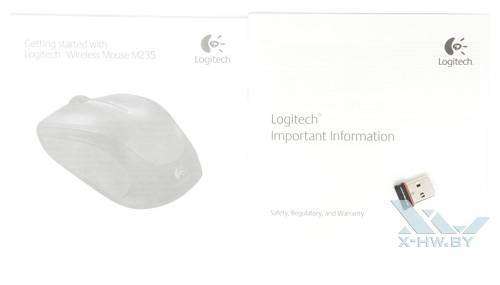
 Обзор кроссовок производителя Rax
Обзор кроссовок производителя Rax


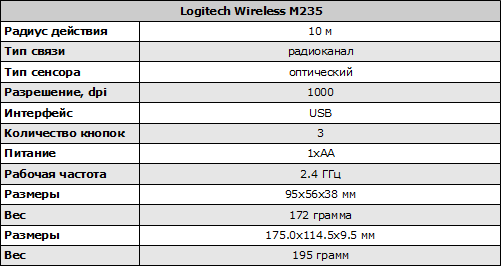
 Отзыв: Катушка безынерционная Tsurinoya NA 2000 - Кручу верчу рыбку поймать хочу!
Отзыв: Катушка безынерционная Tsurinoya NA 2000 - Кручу верчу рыбку поймать хочу! "Вам хочется песен? Их есть у меня!" Обзор "теплого" плеера Aigo Z6.
"Вам хочется песен? Их есть у меня!" Обзор "теплого" плеера Aigo Z6.





 Обзор усилителя FX AUDIO DAC-X6 с АлиЭкспресс
Обзор усилителя FX AUDIO DAC-X6 с АлиЭкспресс Простые схемы цветомузыки на светодиодах и светодиодных лентах для сборки своими руками
Простые схемы цветомузыки на светодиодах и светодиодных лентах для сборки своими руками Обзор оптических прицелов Leapers 4×32 для пневматического оружия
Обзор оптических прицелов Leapers 4×32 для пневматического оружия Шьем меховой чехол на кресло автомобиля из старой дубленки
Шьем меховой чехол на кресло автомобиля из старой дубленки